word文档背景怎么弄 Word背景图片设置教程
在Word文档中添加背景图片可以让文档更加美观和个性化,但很多人不清楚如何设置背景图片,在本教程中,我们将详细介绍如何在Word文档中添加背景图片,让你的文档与众不同。跟随以下步骤,你将轻松掌握如何设置Word文档背景图片。
方法如下:
1.首先我们先打开一个空白的word文档,打开之后将鼠标移到“页面布局”。然后单击该按钮,单击之后会出现如图所示,这时我们可以看到有一个“页面颜色”按钮,单击该按钮。
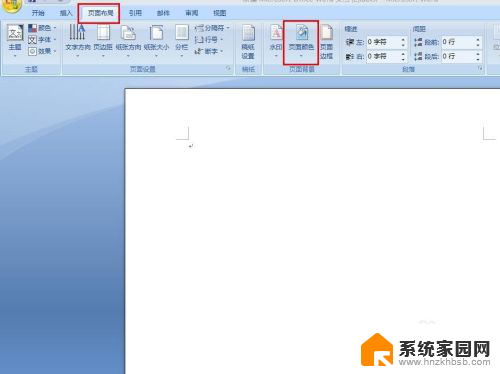
2.单击之后会下拉选项,在下拉的选项里我们单击“填充效果”按钮。
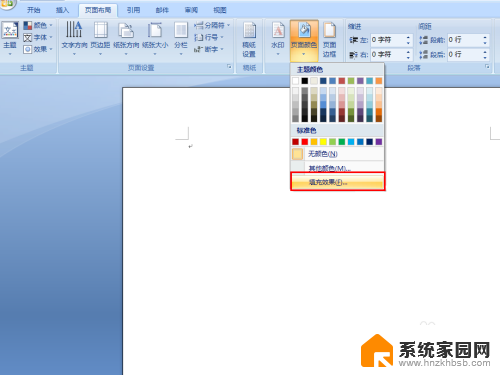
3.单击之后会弹出如图对话框,这时我们可以看到设置背景的方式有四种。假如我们是想要用“纹理”来设置的话,那么单击“纹理”按钮。
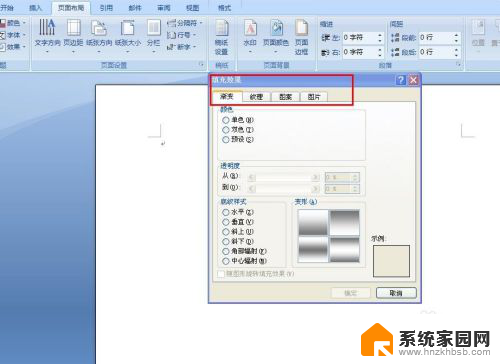
4.单击之后会出现如图所示,这时我们选择要设置为word背景的纹理,选择好之后单击下方的“确定”按钮即可。

5.假如我们是要用自己喜欢的图片来做背景的话,那么单击“图片”按钮。单击之后会出现如图所示,这时我们单击“选择图片”按钮来选择我们喜欢的图片。
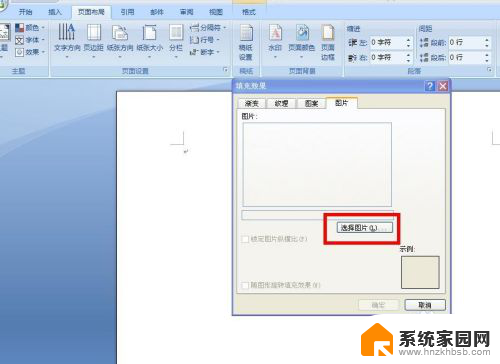
6.单击之后会弹出如图对话框,这时我们找到图片存放的路径,找到之后选择要作为背景的图片,然后单击“插入”按钮。
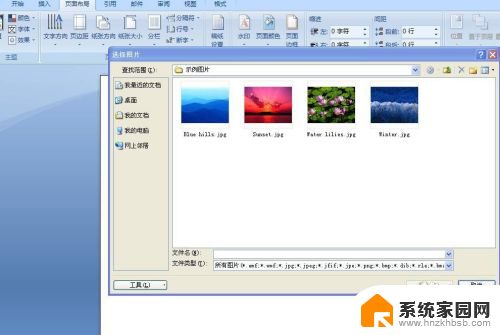
7.单击“插入”按钮之后会回到如图对话框,这时我们单击下方的“确定”按钮。
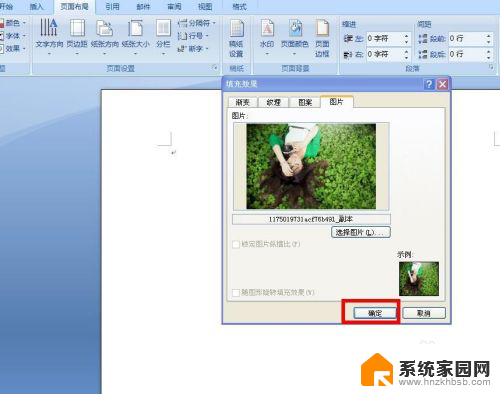
8.单击之后会出现如图所示,这时我们可以看到我们的word文档已经变得生动起来了。如果你觉得这个背景图片不好的话,可以换成其他的图片。

以上就是Word文档背景设置的全部内容,如果你也遇到了同样的情况,可以参照我的方法来处理,希望对大家有所帮助。
word文档背景怎么弄 Word背景图片设置教程相关教程
- 怎样给word文档添加背景图片 Word如何插入背景图片
- 怎么将图片设置成word背景 word怎样将图片设置为背景
- word文档怎么去掉水印背景 去除WORD文档中的背景水印技巧
- 微信怎么一键设置聊天背景图片 微信聊天背景图设置教程
- word怎么去水印背景 如何去除WORD文档中的背景水印
- word调整背景颜色 word文档怎么修改背景颜色
- 怎么设置word背景颜色 Word如何设置背景色
- 电脑word文档背景颜色怎么设置 Word主题颜色设置方法
- 怎么去除word文档的背景颜色 怎样去掉背景色
- 怎样更换照片背景图 照片背景颜色更换教程
- 台式电脑连接hdmi 电脑连接显示器的HDMI线怎么插
- 电脑微信怎么在手机上退出登录 手机怎么退出电脑上的微信登录
- 打开检查作业 如何使用微信小程序检查作业
- 电脑突然要求激活windows 如何解决电脑激活Windows问题
- 电脑输入密码提示错误 电脑密码输入正确却提示密码错误
- 电脑哪个键关机 电脑关机的简便方法是什么
电脑教程推荐